Definir aulas
La configuración de sedes, tiene como objeto poder crear las aulas que nos auxilien posteriormente durante la programación de clases e incluso para la administración de la agenda de cada aula, auditorio, sala o espacio de trabajo.
Dentro de la opción "Campus o Sedes", haga clic en la opción "Aulas por Campus".
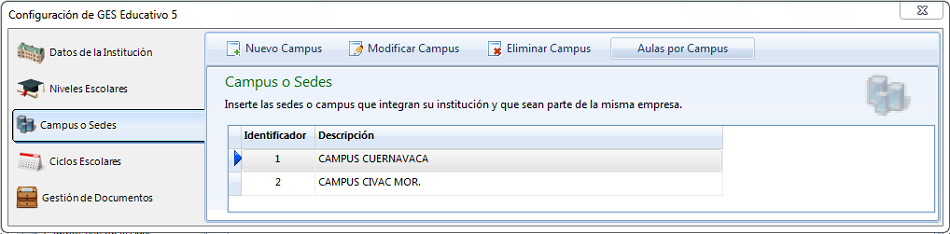
A continuación, aparecerá una ventana con la lista de aulas; si
no ha definido aulas previamente, la lista aparecerá vacía.
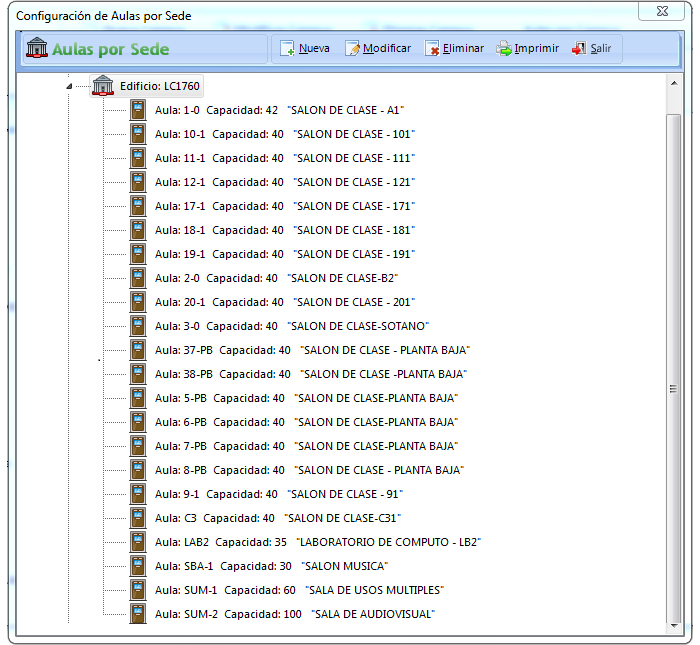
El sistema permite al usuario realizar dos actividades respecto
a las Aulas por Campus, elija la opción de su interés:
![]() Agregar un Aula
Agregar un Aula
![]() Modificar un Aula
Modificar un Aula
![]() Eliminar un Aula
Eliminar un Aula
![]() Imprimir
Imprimir
Agregar un Aula
Paso 1: Dentro de las opciones de Aulas por Campus, haga clic en la opción "Nueva".

Paso 2: En la opción "Configurar Aula", teclee los datos que aparecerán a continuación:

| Descripción de los datos o propiedades de Aulas | ||
| Edificio | Número o código del edificio en el cual se
encuentra físicamente el aula. P.e.: E1 (Edificio #1), RECT (Rectoría), etc. |
|
| Aula/Salón/Laboratorio o
Auditorio |
Número o código
que se le asignará al aula, de acuerdo a la nomenclatura
de la institución. P.e.: 1, 2, 3, 101, 102, etc. |
|
|
Descripción |
Nombre común con el que se le
conoce al aula dentro de la institución. P.e.: Laboratorio de Física, Sala de Video, Biblioteca, etc. |
|
| Capacidad | Número de personas que pueden ocupar el
aula simultáneamente. Este dato será utilizado
posteriormente para verificar la capacidad o viabilidad de
ocupación de las aulas con grupos. |
|
Modificar un Aula
Se pueden modificar los datos que se introdujeron cuando se agregó un Aula.
Para indicar cuál Aula deseamos modificar, deberemos seleccionarlo de la lista de Aulas previamente agregadas.
Paso 1: Seleccionar un aula y haga clic en la opción "Modificar".

Paso 2: Al aparecer la ventana de propiedades, Usted podrá cambiar cualquier dato o propiedad que desee. Para saber los detalles de cada uno de los campos que están disponibles, consulte Agregar Nueva Aula.

Eliminar un Aula
En términos de uso común, Usted no requerirá eliminar un Aula, sin embargo, en el caso eventual de requerirlo se implementó esta opción dentro del Módulo de Configuración.
Vale la pena hacer notar que no se podrá eliminar un Aula, cuando exista alguna de las siguientes condiciones:
- Reservaciones de Aula en la opción Agenda de Aulas.
- Asignación de Aulas en la Programación de Horarios por grupo.
Paso 1: Si desea eliminar un aula de alta, solo debe seleccione el aula deseado.
Paso 2: Hacer clic en la opción "Eliminar", de la parte superior de la lista de aulas.

Imprimir lista de Aulas
Paso 1: Si desea imprimir una lista de aulas, solo haga clic en la opción "Imprimir".

Paso 2: El sistema mostrará un reporte con la lista de aulas configuradas y sus propiedades previamente registradas:
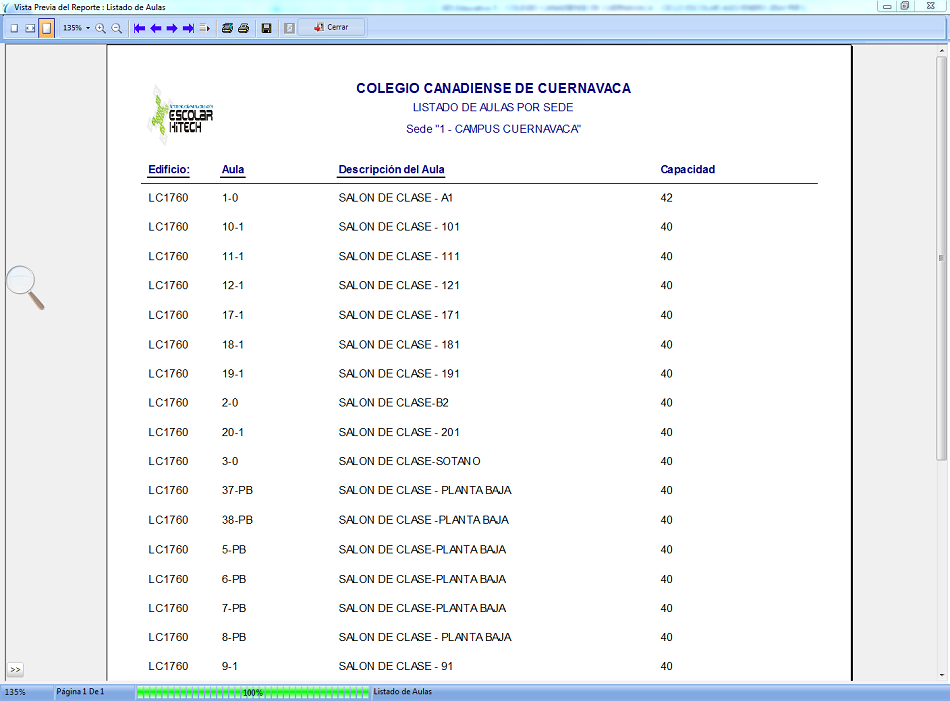
Vea también: